ニコエンコは公開停止されました。
以下作者サイト
NeetifulWorld
でのコメント
エンコードツール「ニコエンコ」公開停止と開発休止のお知らせ
これまでみなさんに使ってもらっていた「ニコエンコ」ですが、わたしの不注意で開発用のソースコードを削除してしまいました。ソースコードの開示が不可能になってしまったため、GPLライセンスなどの関係上、公開を停止せざるをえなくなりました。また、その他の創作活動に専念するため、今後の開発もしばらくお休みさせていただきます。
みなさんがくださったたくさんの励ましの言葉はずっと忘れません。
またいつか新生「ニコエンコ」をお披露目できるように、今後とも長い目で見守ってくださると嬉しいです。
本当にありがとうございました。
以下の記述は既に意味がなくなっているが、一応残しておくことにする。
ここではニコエンコのインストール~エンコ方法を説明する。
別作者のニコエンコと紛らわしいので、ここでは以降このニコエンコは「ロツア製」(ロツア製らしいので)、別作者のニコエンコは「tokai版」(作者がtokaiknight氏なので)と呼称する。
以前は後者のニコエンコも紹介していたが、あまりおおっぴらに宣伝するようなソフトでもなかったので記述を削除した。
別作者のニコエンコと紛らわしいので、ここでは以降このニコエンコは「ロツア製」(ロツア製らしいので)、別作者のニコエンコは「tokai版」(作者がtokaiknight氏なので)と呼称する。
以前は後者のニコエンコも紹介していたが、あまりおおっぴらに宣伝するようなソフトでもなかったので記述を削除した。
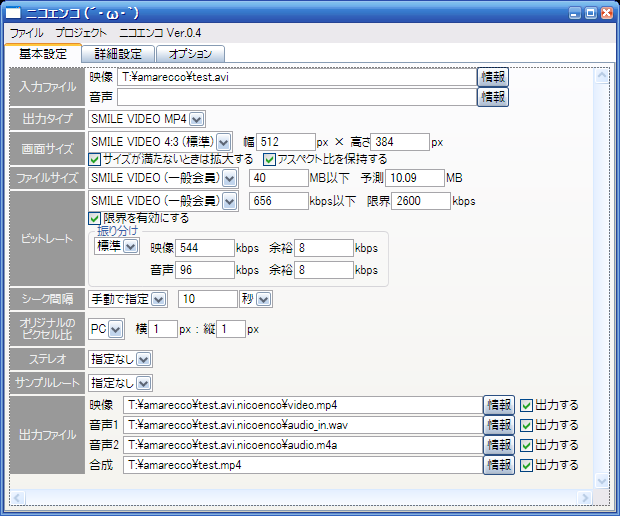
必要なソフトの用意とインストールさえできれば簡単にエンコできる。
設定ダイアログで選択するだけで、動画の長さに合わせて自動でビットレートを計算して割り振ってくれる。
設定もGUI上で行うことが出来る(と言ってもx264の設定はコマンドをせっせと書く必要があるが)ので、設定関連についてはtokai版よりも敷居が低い。
設定ダイアログで選択するだけで、動画の長さに合わせて自動でビットレートを計算して割り振ってくれる。
設定もGUI上で行うことが出来る(と言ってもx264の設定はコマンドをせっせと書く必要があるが)ので、設定関連についてはtokai版よりも敷居が低い。
インストール方法についてはニコエンコ公式サイトの導入ガイドも参照のこと。
必要なもの
本体
- ニコエンコ:Flashの画面で落とす。JavaScript無効にしてるとDLできない
外部ツール
- VP6 VFW ver6.4.2.0 コーデック (Free-Codecs):FLVにエンコードしないならば必要ない。なくてもFLVをMP4に変換することは可能。
DLサイト http://www.free-codecs.com/VP6_download.htm ※公式サイトではないので注意。DL、使用は自己責任で。
- Nero AAC コーデック:解凍してToolフォルダに入れる http://www.nero.com/ena/downloads-nerodigital-nero-aac-codec.php
動作要件
.NET Framework 3.5 SP1、AviSynthがインストールされていること
- Microsoft .NET Framework 3.5:http://www.microsoft.com/downloads/details.aspx?FamilyID=333325fd-ae52-4e35-b531-508d977d32a6&displaylang=ja
- Microsoft .NET Framework 3.5 SP1:http://www.microsoft.com/downloads/details.aspx?familyid=AB99342F-5D1A-413D-8319-81DA479AB0D7&displaylang=ja
- AviSynth:ニコエンコ公式では2.5.7が推奨されている http://sourceforge.net/projects/avisynth2/ SourceForgeの使い方画像 / その2
準備
- .NET Freamwork3.5、SP1をインストール。上記リンクからDLするファイルはただのクライアント(*1)で、そこから必要なファイルをDLする形式になっている。
どちらも同じファイル名だがちゃんと両方インストールすること。 - ニコエンコのインストール(適当な場所に展開するだけ)
- AviSynth、VP6コーデックのインストール(インストーラに従ってインストール)
- NeroのサイトでDLしたNeroDigitalAudio.zipを展開。win32フォルダ内のneroAacEnc.exeをニコエンコのToolsフォルダにコピー
- ニコエンコ(NicoEnco.exe)を起動
Vistaの互換モード
ニコエンコ公式サイトの適当ガイドの記述。
筆者の環境はXPなので詳しくはわからないが、Vistaの人は以下のように設定するといいようだ。
筆者の環境はXPなので詳しくはわからないが、Vistaの人は以下のように設定するといいようだ。
Windows Vistaの場合は外部プログラムの互換モードが以下のように自動設定されます。(ニコエンコの初回起動時のみ)
外部プログラムがうまく動かない場合は[オプション]タブの[外部プログラム]セクションで設定を変更できます。
なお、XPの人は互換モードの設定はやらないでください。
AVS2AVI・・・Windows 98/Me MEncoder・・・Windows XP (SP2)
(この方法はユーザーの方が考案してくれました。ありがとうございます。)
エンコード手順
- 入力ファイル - 映像:テキストボックスにエンコしたい動画ファイルをドラッグ&ドロップ。ドロップしてから認識されるまで若干時間がかかる。
- 入力ファイル - 音声:元動画の音声を使いたい場合は使う必要はない。元動画とは別の音声を使いたい場合に音声(動画を入れれば音声部分のみが適用される)をテキストボックスにドラッグ&ドロップ。
- 出力タイプ:MP4とFLV、使用したい方を選択する。
- 画面サイズ:SmileVideo用の設定が用意されているので、ダイアログボックスから選択、または"手動で選択"を選び隣の入力欄に入力する。"指定なし"を選択した場合リサイズは行われない。
- ファイルサイズ:SmileVideo用の設定が用意されているので、ダイアログボックスから選択する。他の動画投稿を使うなら手動で選択する。
- ビットレート:SmileVideo用の設定が用意されているので、ダイアログボックスから選択する。エコノミー回避を選ぶと合計310kbps以下になるよう設定される。
- ビットレート - 振り分け:映像と音声に割り振るビットレートを設定する。ダイアログボックスに画質重視~音質重視の設定が用意されている。
- シーク間隔:再生バーを動かして動画を移動する時、どれくらいの間隔で移動できるかを決める。短くするほどサイズが増大する。
- オリジナルのピクセル比:華麗にヌルー
- ステレオ:サイズを小さくしたい時モノラルにする。
- サンプルレート:大きいほど高音質、サイズも増大。変換すれば劣化するので基本ソースのまま(指定なし)でいいと思われる。
- 出力ファイル:特に理由がなければ変更の必要はない。出力ファイル名とパスの設定。「出力する」にチェックしないと出力されない。映像だけエンコテスト、音声だけエンコテストしたい場合に利用する。
- プロジェクト>実行 をクリックすることでエンコード処理が始まる。元動画と同じフォルダに作業用フォルダと完成した動画が出力される。
- しばらく待っているとエンコードが終了する。
備考
- 元動画と同じフォルダに作られる作業用フォルダは、エンコードが終わったら必要ないので削除してよい。
- 出力ファイルの項にある、映像、音声、合成の各欄の「情報」ボタンをクリックするとエンコード終了した各ファイルの情報を閲覧できる。
メディア情報ウインドウの「モニター」タブには簡易プレーヤーが用意されており、エンコード終了したファイルの再生チェックを行える - 設定を保存しておきたい時は、「ファイル>プロジェクトに名前をつけて保存」で適当な場所に保存しておくと、次回同じ設定にしたい時「プロジェクトを開く」から設定ファイルを読み込むだけで同じ設定が使えるように。
詳細設定
ここを変更した場合「ファイル>プロジェクトに名前をつけて保存」しておくこと。
次回起動時、「ファイル>プロジェクトを開く」から設定ファイルを読み込めば同じ設定が使える。
一度設定しても、次回起動時に全てデフォルトに戻ってしまうので注意。
次回起動時、「ファイル>プロジェクトを開く」から設定ファイルを読み込めば同じ設定が使える。
一度設定しても、次回起動時に全てデフォルトに戻ってしまうので注意。
映像デコード
- デコーダ
- 通常AVIファイルはAviSourceで読み込まれるが、「AVIのデコードにDirectShowを使用する」にチェックを入れると、AVIもDirectShowSourceで読み込まれるようになる。
- Q&Aによれば変換に失敗するAVIがあった時チェックすると改善する場合があるとのこと。
- 色空間
- 特に理由がなければ変更の必要はない。
- 但しx264はYV12しか読み込めないので、mp4変換を使うときはYV12を選択すること。
- オリジナルのフレームレート
- 特に理由がなければ変更の必要はない。
- フレームレートが間違って読み込まれた時、正確なフレームレートを明示するために使う。ソースを読んだavsをinfo()で見てアッ違うじゃんとか思ったら使えばいい気がする。フレームレートの間違いは音ずれの原因になる。
- 「強制的に変換する」にチェックするとvfrをcfrに変換するらしい。正直よくわからない。
- VFR(24/30混在とか)のmkv、mp4などを読み込む時、120fpsとかを指定すると所謂AVIの疑似VFRみたいなのを作る…らしい。
- フレームレート
- 特に理由がなければ変更の必要はない。
- フレームレートを変換する。
- 「オリジナルのフレームレート」はソースを読み込むときに指定するもの。こちらはソースを読み込んだ後に任意のフレームレートに変換するためのもの。
映像エンコード (VP6)
VP6コーデックの設定。特に理由がなければ変更の必要はない。
映像エンコード (x264)
特に理由がなければ変更の必要はない。エンコードオプションを指定したい場合、引数のテキストボックスに入力する。
詳しくは 後述
詳しくは 後述
音声エンコード (LAME MP3)
CBR(こちらが確実)かABRを選択する。VBRは指定ビットレートから大きく外れることもある。
音声エンコード (Nero AAC)
映像と違って1passでもそれほど指定ビットレートからぶれない気がする。が、確実を期すなら2passの方が望ましい。
オプション
- 全般
- ファイル名が重複しないように連番をつけておこう
- 外部プログラム
- 使用ツールのパスの指定、互換モード設定( 前述 )を行う
備考
トラブルへの対処
公式サイトにQ&Aがある。
よくある(?)質問とその回答がまとめて書いてあるので、まずこちらを確認するとよい。
よくある(?)質問とその回答がまとめて書いてあるので、まずこちらを確認するとよい。
x264オプションについて
x264 日本語 Wiki:http://x264.tobinaka.com/
オプションの詳しい解説が日本語で読める。
オプションはリビジョンによって追加、削除、統合が頻繁に行われるので試す時はそのことを頭にいれておくこと。
オプションの詳しい解説が日本語で読める。
オプションはリビジョンによって追加、削除、統合が頻繁に行われるので試す時はそのことを頭にいれておくこと。
?
- 画面サイズのチェックボックス
- 「サイズが満たない時は拡大する」「アスペクト比を維持する」
- どういう動作なのかよくわからなかった。変なサイズの動画を入れた時なんか左右に黒帯がつくのだが…
- ビットレートのチェックボックス
- 「限界を有効にする」
- SmileVideoの限界に挑む
プロジェクト>スクリプトの書き出し
これを行うことで実際の変換作業は行われず、入力用avsファイルと変換用batファイルが元動画と同じフォルダの作業フォルダ内に生成される。
AviSynthのフィルタを追加したい場合や、エンコード設定を変更したい場合は、各ファイルをメモ帳などで編集する。
process.batを実行すれば変換作業が開始される。
AviSynthのフィルタを追加したい場合や、エンコード設定を変更したい場合は、各ファイルをメモ帳などで編集する。
process.batを実行すれば変換作業が開始される。
初期設定のx264エンコードオプション
x264のエンコードオプションはほとんど付加されておらず、そのぶんかなり高速。
オプションを追加したい場合、「詳細設定>映像エンコード(x264)」の引数エリアを編集する。
例として2pass目にSeraphy氏のAviUtlプラグイン、x264GUIの「NicoNico:高画質」設定のオプションをつけた場合の設定を記す。
それぞれ1パス目、2パス目を選択して貼り付けること。
ちなみに1pass目は高速化のために重いオプションを省いている。画質への影響は少ないと思われるが、気になるなら2pass目の設定をそのまま貼り付ければいい。
オプションを追加したい場合、「詳細設定>映像エンコード(x264)」の引数エリアを編集する。
例として2pass目にSeraphy氏のAviUtlプラグイン、x264GUIの「NicoNico:高画質」設定のオプションをつけた場合の設定を記す。
それぞれ1パス目、2パス目を選択して貼り付けること。
ちなみに1pass目は高速化のために重いオプションを省いている。画質への影響は少ないと思われるが、気になるなら2pass目の設定をそのまま貼り付ければいい。
- 1パス目
%X264_PASS_OPTION% %X264_BITRATE_OPTION% %X264_KEYINT_OPTION% --threads auto --aq-mode 0 --me dia --subme 0 --ref 1 --direct auto --progress --stats "%X264_TWO_PASS_STATS_FILE%" --output "%ENCODED_VIDEO_FILE%" "%VIDEO_INPUT_AVS_FILE%"
- 2パス目
%X264_PASS_OPTION% %X264_BITRATE_OPTION% %X264_KEYINT_OPTION% --threads auto --aq-mode 0 --bframes 16 --psy-rd 0.5:0.0 --b-pyramid --qpmin 1 --qpmax 51 --qpstep 16 --keyint 300 --min-keyint 1 --scenecut 54 --partitions p8x8,b8x8,i4x4 --direct auto --me umh --merange 16 --cqm flat --subme 7 --trellis 1 --deblock -1:-1 --ref 3 --mixed-refs --weightb --no-fast-pskip --progress --stats "%X264_TWO_PASS_STATS_FILE%" --output "%ENCODED_VIDEO_FILE%" "%VIDEO_INPUT_AVS_FILE%"
FLVエンコード対応
VP6コーデックをインストールしておけばFLVへのエンコードが可能。
ソースやビットレートによってはVP6が有利な場面があるかもしれない。
ソースやビットレートによってはVP6が有利な場面があるかもしれない。
スクリプト書き出し
「プロジェクト>スクリプト書き出し」を行うと、エンコードを実行せずエンコード用スクリプトのみが「ソース名.nicoenco」というフォルダがソースフォルダに書き出される。
このフォルダ内には入力用のavs(AviSynth Script)ファイルと、エンコードを実行するためのバッチファイルが作られている。
avsファイル内では通常リサイズのみが行われるが、必要に応じてAVSを書き換えればいろいろなフィルタをかけることができる。
このフォルダ内には入力用のavs(AviSynth Script)ファイルと、エンコードを実行するためのバッチファイルが作られている。
avsファイル内では通常リサイズのみが行われるが、必要に応じてAVSを書き換えればいろいろなフィルタをかけることができる。
warpsharpプラグインを導入する(*2)だけでも多くの便利なフィルタが追加されるため、AviSynthで少し動画に手を加えたいという場合は利用するとよい。
warupsharpプラグインはAviUtlのx264gui出力プラグインと同じくSeraphy氏のサイトでダウンロードできる。
warupsharpプラグインはAviUtlのx264gui出力プラグインと同じくSeraphy氏のサイトでダウンロードできる。
以下でよく使いそうなフィルタを紹介する。
詳しい使い方は AviSynth wiki の内蔵フィルタ及びwarupsharpパッケージの項を参照のこと
詳しい使い方は AviSynth wiki の内蔵フィルタ及びwarupsharpパッケージの項を参照のこと
内蔵フィルタ
| フィルタ名 | 説明 |
| AddBorders | 画像の周りに黒色の縁を追加する。色の指定もできる。 |
| Crop | 各フレームの余分なピクセルを切り落とす。 |
| Trim | 動画の一部を切り取る。AviUtlにはTrimコマンドを出力するエクスポートプラグインがある。 |
warupsharpプラグインで追加されるフィルタ
|フィルタ名|説明||あ
| Auto24FPS | 逆テレシネフィルタ。アニメや映画など24fps制作の映像のコーミングノイズ除去 |
|AutoDeint|インターレース解除フィルタ
